Upute za uporabu aplikacije GarageBand
- Dobro došli
-
- Što je GarageBand?
- Poništavanje i ponavljanje uređivanja u aplikaciji GarageBand
- Dohvat više zvukova i petlji
- Dobivanje pomoći
-
- Uvod u Urednik
-
- Uvod u Urednik nota klavijature
- Dodavanje nota u Urednik nota klavijature
- Uređivanje nota u Uredniku nota klavijature
- Kvantiziranje tajminga nota u Uredniku nota klavijature
- Transpozicija područja u Uredniku nota klavijature
- Preimenovanje MIDI područja u Uredniku nota klavijature
- Upotreba automacije u Uredniku nota klavijature
-
- Pregled postavki Smart Controls
- Vrste postavki Smart Controls
- Upotrijebite podlogu Transform
- Upotreba Arpeggiatora
- Dodavanje i uređivanje efekata plugina
- Upotreba efekata na glavnom zapisu
- Upotreba plugina za Audio Units
- Upotreba efekta ekvilizatora
- Uspoređivanje uređene postavke za Smart Controls sa spremljenim postavkama
-
- Sviranje lekcije
- Odabir izvora ulaznog signala za gitaru
- Podešavanje prozora za učenje
- Pogledajte koliko ste dobro odsvirali lekciju
- Mjerenje napretka tijekom vremena
- Usporavanje lekcije
- Mijenjanje miksa lekcije
- Prikaz cijele stranice notnog zapisa glazbe
- Prikaz tema iz pojmovnika
- Vježbanje akorda gitare
- Ugađanje gitare tijekom lekcije
- Otvaranje lekcije u prozoru aplikacije GarageBand
- Pristup dodatnim lekcijama Nauči svirati
- Ako se lekcija ne preuzme do kraja
- Prečaci za Touch Bar
- Rječnik
- Copyright

Dodavanje filma projektu u aplikaciji GarageBand na Macu
Možete gledati filmsku datoteku u svom projektu dok izrađujete filmsku glazbu u aplikaciji GarageBand. Iako ne možete izravno urediti videozapis, možete dodati ili zamijeniti zvuk iz filmske datoteke glazbom, zvučnim efektima i dijalogom u vašem projektu.
Projekt može sadržavati samo jednu filmsku datoteku. Film možete otvoriti u plutajućem prozoru Film, a možete i prikazati filmske sličice u filmskom zapisu. Kada reproducirate projekt, film se također reproducira prateći poziciju kliznika reprodukcije.
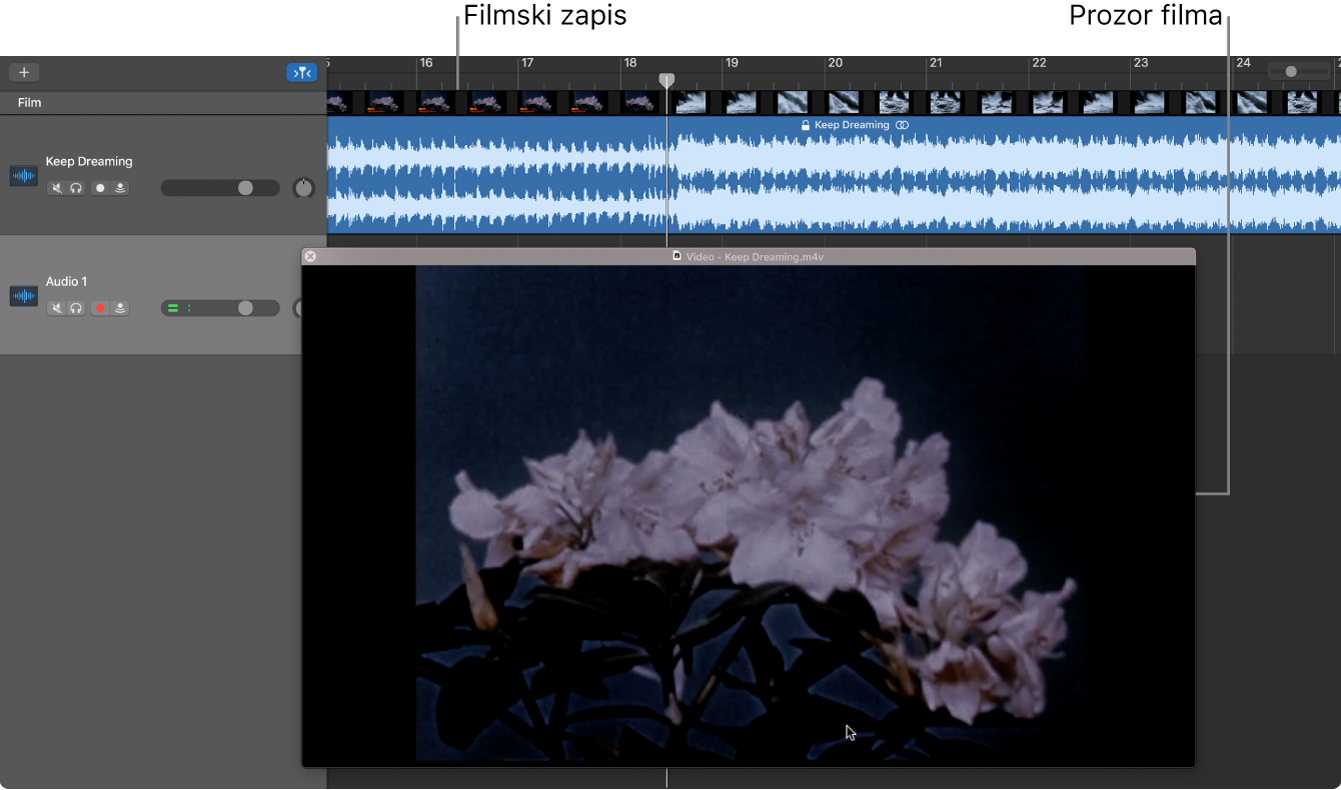
Možete promijeniti veličinu prozora Film povlačenjem njegovih uglova.
Napomena: Ako film nije u podržanom formatu, pojavljuje se upozorenje. Film možete konvertirati u neki drugi format pa ga pokušati ponovo otvoriti.
Dodavanje filmske datoteke
U aplikaciji GarageBand na Macu, učinite nešto od sljedećeg:
Izaberite Datoteka > Otvori film.
Prikažite Filmski zapis u aplikaciji GarageBand na Macu, kliknite riječ "Film" u zapisu filma, zatim odaberite Otvori film.
Odaberite filmsku datoteku, zatim kliknite na Otvori.
Film se pokreće na početku projekta. Zvuk filma prikazuje se u audio zapisu ispod zapisa filma (ili, ako zapis filma nije otvoren, u najgornjem audiozapisu). Ni film ni audiozapis ne smiju se pomicati radi održavanja sinkronizacije.
Možete povući kliznik na dno prozora Film ili upotrijebiti tipke za pomicanje da biste prešli na bilo koji položaj u filmu. Kliznik reprodukcije također se pomiče u odgovarajući vremenski položaj.
Da biste promijenili filmsku datoteku za projekt, ponovo odaberite Otvori film, zatim izaberite novu filmsku datoteku iz dijaloškog okvira Otvori. Također možete povući drugačiji film u projekt.
Mijenjanje veličine prozora Film
U aplikaciji GarageBand na Macu, povucite bilo koji kut prozora Film.
Uklanjanje filma iz projekta
U aplikaciji GarageBand na Macu, učinite nešto od sljedećeg:
Odaberite Datoteka > Film > Ukloni film.
Kliknite riječ "Film" u filmskom zapisu, zatim odaberite Ukloni film.